リモートワークやオンラインコミュニケーションが浸透した現代において、Web会議は私たちの働き方やコミュニケーションに欠かせないツールとなりました。しかし、Web会議のたびに「議事録作成が大変…」「後から内容を確認したい…」と感じたことはありませんか?Web会議を録画すれば、これらの課題を解決し業務効率を大幅に向上させることができます。
この記事ではWeb会議を録画するメリットや、おすすめのツールについてご紹介します。
Web会議録画によるメリット・デメリット
Web会議を録画する際は、下記のメリットとデメリットを十分に理解し、適切なルールや対策を講じることが重要です。
参加者への事前告知と同意を得る、録画データの管理を徹底するなどの配慮を忘れないようにしましょう。
下記表では簡単にメリット・デメリットを纏めてみました。
| メリット | デメリット | |
|---|---|---|
| 情報共有 | 不参加者への会議内容の共有が容易。 会議の雰囲気やニュアンスが伝わりやすい。 |
参加者の顔や声が記録されるため、録画前に全員の 同意が必須。 |
| 記録・証拠 | 重要な合意事項や決定事項を記録として残せる。 「言った」「言わない」のトラブルを未然に防ぐ。 |
録画データに機密情報が含まれる可能性があるため、 適切な管理が必要。 |
| データ管理 | 会議中にメモを取る必要性が減り、会議後も録画を 見返しながら効率的に議事録を作成できる |
長時間の会議録画はデータ容量が大きくなるため、 不要なデータの定期的な削除などの対策が必要。 |
メリット・デメリットを理解しつつ、Web会議をまるごと録画して「動画議事録」として保存してしまえば、会議に参加できなかったメンバーへの共有も簡単できますし、実際の会議の雰囲気やニュアンスが伝わりやすいですね。
録画機能付きWeb会議システム
Web会議の録画機能は、多くのWeb会議システムに標準搭載されています。ツールを別途導入しなくても簡単に録画がおこなえるのは良いですね。では、おすすめのツールをいくつかご紹介します。
Zoom
特徴: 高画質・高音質で安定した接続が魅力。録画機能も充実しており、ローカル保存やクラウド保存、画面共有を含めた録画など、柔軟な設定が可能です。ウェビナー機能やブレイクアウトルームなど、多機能でありながら直感的な操作性も人気の理由です。

Microsoft Teams
特徴: Office 365との連携がスムーズで、チャット、ファイル共有、ビデオ会議など、チームコラボレーションに必要な機能が統合されています。
Google Meet
特徴: Google Workspaceとの親和性が高く、GmailやGoogleカレンダーから簡単に会議を開始できます。
シンプルな操作性が特徴で、録画データはGoogle Driveに自動保存され、共有も容易です。リアルタイム字幕機能も便利です。
Cisco Webex Meetings
特徴: 高いセキュリティと信頼性が特徴で、大企業やセキュリティに厳しい業界での導入が多いです。
録画機能も充実しており、詳細な設定が可能です。

Web会議システムを使わず画面録画する
Web会議システムによっては録画機能が有料プランのみの場合や、より柔軟な録画設定を行いたい場合もあります。
そのような場合は、PCの画面録画ソフトや録画専用アプリを利用するのも一つの手です。
- パソコンの標準機能を使う
最近のパソコンには、標準で画面録画機能が搭載されていることが多いです。
特別なソフトをインストールする必要がなく、手軽に録画を開始できます。
Windows の場合: Game Barを使う
Mac の場合: スクリーンショット機能やQuickTime Playerを使う - 録画専用アプリを使う
より高度な設定や編集機能を利用したい場合は、画面録画専用のアプリが便利です。
主な録画専用アプリ(例):
EaseUS RecExperts:録画範囲や音声ソースなどを細かく設定でき、録画ボタン一つで簡単に操作できます。
OBS Studio:豊富な設定項目が魅力で、複数の画面やウィンドウを組み合わせて録画したり、ライブ配信も可能です。
Movavi Screen Recorder:シンプルな操作画面で、録画範囲の指定や録画開始がスムーズに行えます。
Web会議システムではなく、パソコンの標準機能や録画専用アプリを利用する際は、内部音声*も含む設定にしているか
確認しましょう。その音声も録画する場合、画面録画の設定だけでなく音声に関しても設定することになります。
*パソコン本体から発せられる音声のことです。
AI議事録自動作成ツールの活用
AI議事録自動作成ツールとは、AIが音声を読み取って自動でテキスト化して、会議や打ち合わせ・商談の記録・共有に必要な「議事録」を作成・編集できるツールのことです。
AI議事録自動作成ツール利用によるメリット・デメリットについては下記になります。
- メリット
時間・労力の削減:議事録作成時間を大幅に短縮
精度向上:聞き間違いや漏れを防ぎ、正確な記録
集中力向上:会議に集中でき、活発な議論を促進
活用促進:過去議事録の検索・共有が容易になり、ナレッジとして活用
多言語対応:グローバルな会議にも対応(一部ツールのみ) - デメリット
認識精度:専門用語や環境音次第では精度が低下する
ニュアンス理解:言葉の意図や感情の理解は限定的
セキュリティ:機密情報の管理に注意が必要
コスト:導入・運用に費用が発生する場合がある
学習コスト:ツールの操作習得が必要
おすすめのAI議事録ツール
AI議事録自動作成ツールにはさまざまな種類があり、それぞれ特徴が異なります。下記ではおすすめのツールについてご紹介
していますので、必要なシチュエーションや省力化したい業務に合わせ選んでみてはいかがでしょうか。
Notta
特徴: 高精度な文字起こしに加え、リアルタイム翻訳や要約機能も搭載。無料プランがあり、多言語対応も魅力的。
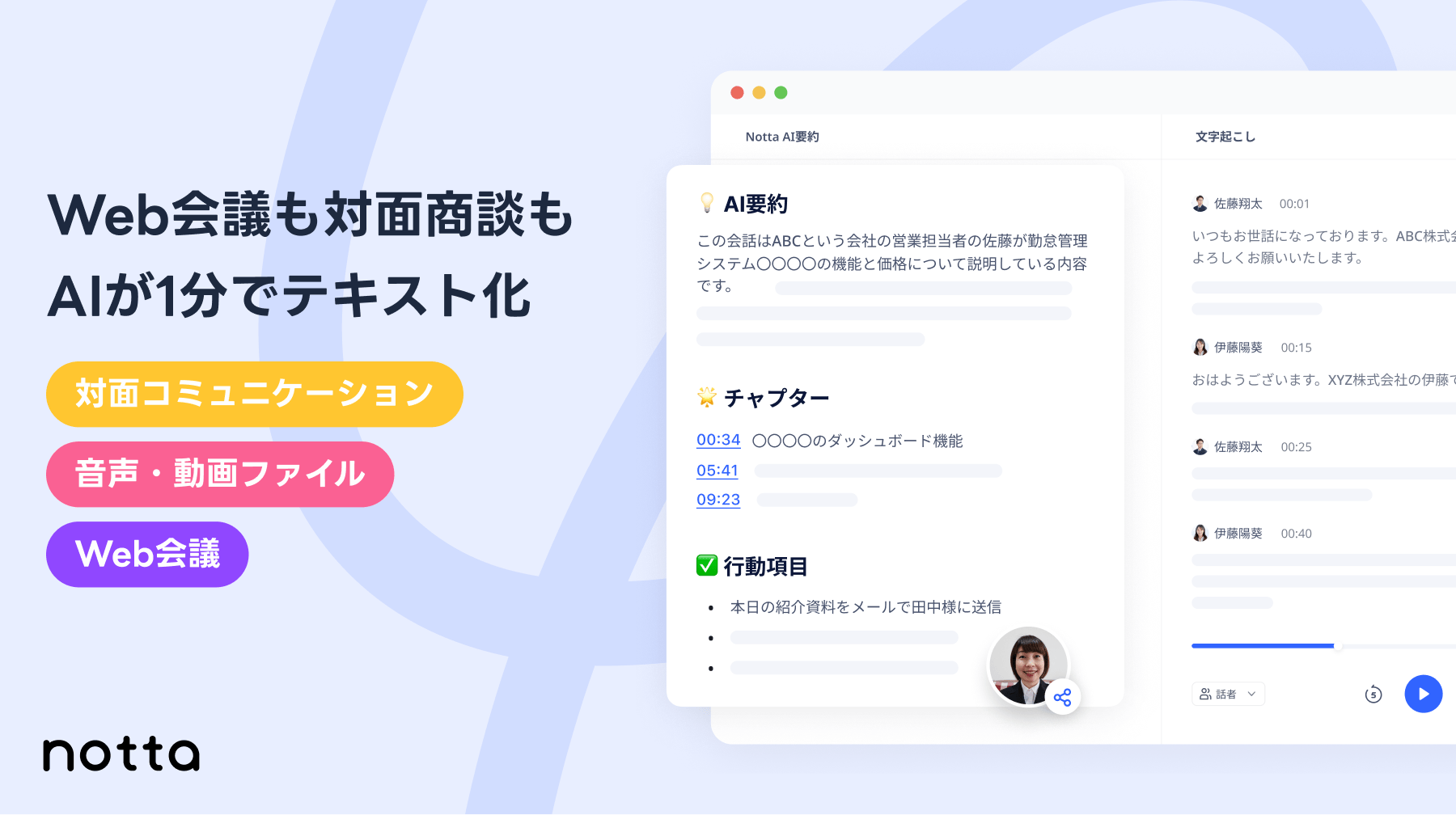
AI議事録取れる君
特徴: Web会議ツールとの連携に強く、会議の録音から議事録作成までを自動化。翻訳機能も備え、グローバルな会議にも対応。

AI GIJIROKU
特徴: 高い音声認識精度を誇り、話者識別やリアルタイム翻訳にも対応。
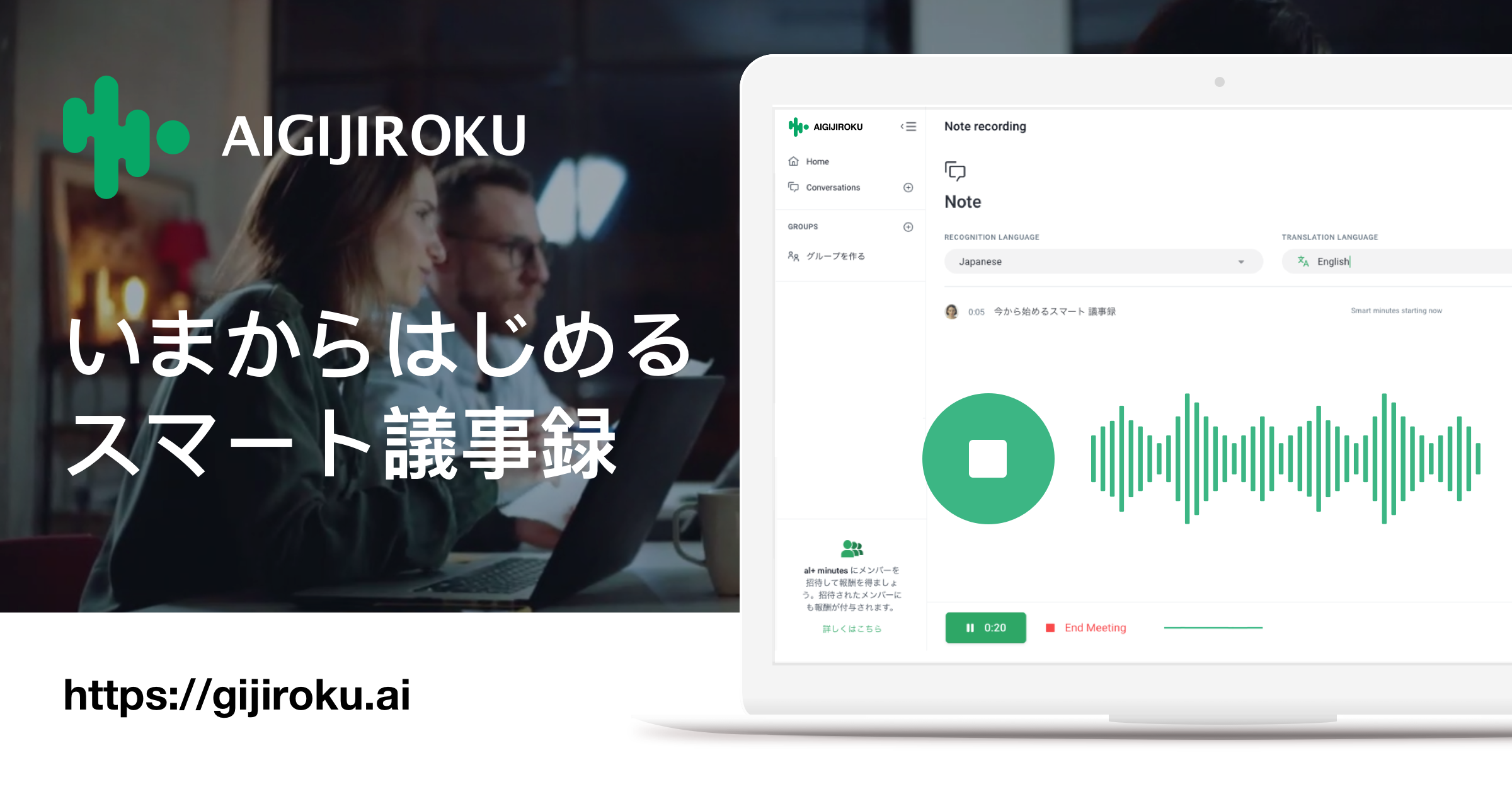
スマート書記
特徴: シンプルで操作しやすく、90%以上の高い文字起こし精度が特徴。要約や決定事項の抽出など、議事録の形式に合わせたAI活用が可能。

toruno
特徴: 文字起こし、録音、画面キャプチャを同時に記録可能。無料プランでも3時間まで利用でき、重要な箇所をブックマークして素早く振り返れる。

YOMEL
特徴: 実用的な議事録作成に特化。会議アシスト機能など、幅広いビジネスシーンで活用できる機能が魅力。
Googleドキュメント
特徴: 無料で利用できる音声入力機能は、簡単な議事録作成に便利。他のGoogle Workspaceツールとの連携もスムーズ。
まとめ
Web会議の録画は、会議の内容を後から見返したり、欠席した人に共有したりするのに非常に便利です。
多くのWeb会議ツールに録画機能が付いていますが、パソコンの画面録画機能やAIが自動で議事録を作るツールも使えるので、シチュエーションに応じて使い分けるのもありかと思います。
なお、録画する際は参加者の許可を得て録画したデータの管理には気をつけましょう。
パソコン買うならPC WRAP
仕事用・プライベート用問わず、PC購入でお困りの際はPC WRAPにご相談ください。
独自の長期3年保証や、どのような理由でも返品可能なお気楽返品サービスで、あなたのPCライフを徹底サポートします。

インターネット・コンピュータランキング

パソコンランキング

Windowsランキング
↑↑ブログ継続の励みになります!ポチッと応援!















